- Google Chrome
- Mozilla Firefox
- Opera Další
- Yandex.Browser
- Internet Explorer
- Nastavte výchozí programy Windows
Pomozte vývoji webu a sdílení článku s přáteli!
 Prohlížeč je speciální program sloužící k prohlížení internetových stránek. Po instalaci systému Windows je výchozím prohlížečem program Internet Explorer. Obecně platí, že nejnovější verze tohoto prohlížeče zanechají nejpříjemnější zobrazení, ale většina uživatelů má své vlastní preference …
Prohlížeč je speciální program sloužící k prohlížení internetových stránek. Po instalaci systému Windows je výchozím prohlížečem program Internet Explorer. Obecně platí, že nejnovější verze tohoto prohlížeče zanechají nejpříjemnější zobrazení, ale většina uživatelů má své vlastní preference …
V tomto článku se podíváme, jak změnit výchozí prohlížeč na požadovaný prohlížeč . Nejprve odpovězte na malou otázku: co nám dává výchozí prohlížeč?
Je to jednoduché, když kliknete na libovolný odkaz v dokumentu nebo často při instalaci programů, které je potřebujete zaregistrovat - otevře se stránka v programu, který je ve výchozím nastavení nainstalován. Ve skutečnosti by bylo všechno v pořádku, ale neustále vypínání jednoho prohlížeče a otevření dalšího je únavné podnikání, takže je lepší dát jeden klíšťák jednou za každou …
Když poprvé spustíte prohlížeč, obvykle se zeptá, zda se má stát primárním internetovým prohlížečem. Pokud jste takovou otázku zmeškali, je to snadné opravit …
Mimochodem, o nejoblíbenějších prohlížečích byla malá poznámka:
Obsah
- 1 Google Chrome
- 2 Mozilla Firefox
- 3 Opera Následující
- 4 Yandex.Browser
- 5 Internet Explorer
- 6 Standardní nastavení programů ve Windows
Google Chrome
Myslím, že tento prohlížeč nemusí být zastoupen. Jeden z nejrychlejších a nejvhodnějších prohlížečů, ve kterých není nic zbytečné. V době vydání tento prohlížeč pracoval několikrát rychleji než Internet Explorer. Pokračujeme v nastavení.
1) V pravém horním rohu klikněte na "tři pruhy" a vyberte "nastavení". Viz obrázek níže.
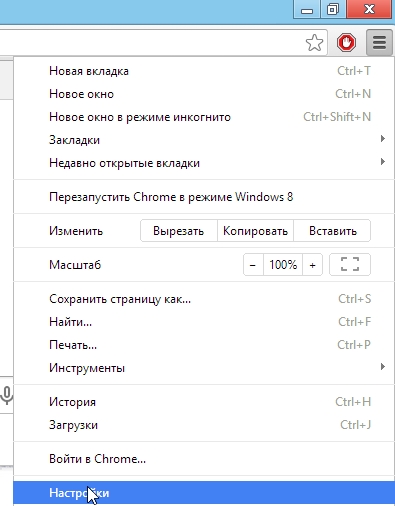
2) V dolní části stránky nastavení jsou výchozí nastavení prohlížeče: pomocí tohoto prohlížeče klikněte na cílové tlačítko Google Chrome.
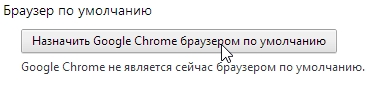
Pokud máte systém Windows 8, rozhodně se vás znova zeptá, který program otevře internetové stránky. Vyberte Google Chrome.
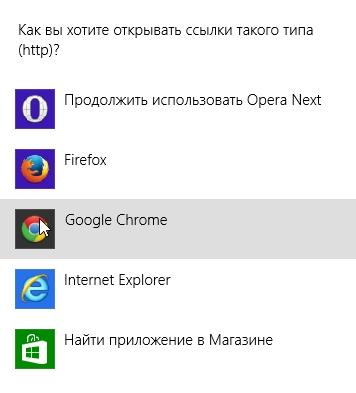 Pokud jste změnili nastavení, měli byste vidět nápis: "V současné době je prohlížeč Google Chrome výchozím prohlížečem." Nyní můžete nastavení ukončit a začít pracovat.
Pokud jste změnili nastavení, měli byste vidět nápis: "V současné době je prohlížeč Google Chrome výchozím prohlížečem." Nyní můžete nastavení ukončit a začít pracovat.

Mozilla Firefox
Velmi zajímavý prohlížeč. V rychlosti můžete argumentovat s Google Chrome. Navíc Firefox s pomocí mnoha plug-inů se snadno rozšiřuje, což umožňuje otočit prohlížeč do pohodlného "kombinace", schopného vyřešit celou řadu úkolů!
1) První věc, kterou uděláme, je kliknout na oranžovou záhlaví v levém horním rohu obrazovky a stisknout položku nastavení.
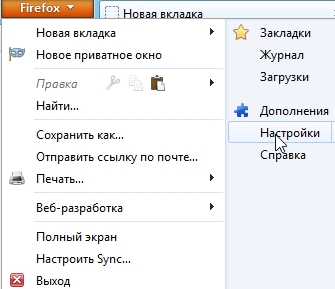
2) Dále vyberte záložku "Další".

3) V dolní části je tlačítko "Make Firefox výchozí prohlížeč". Zatlačte ho.
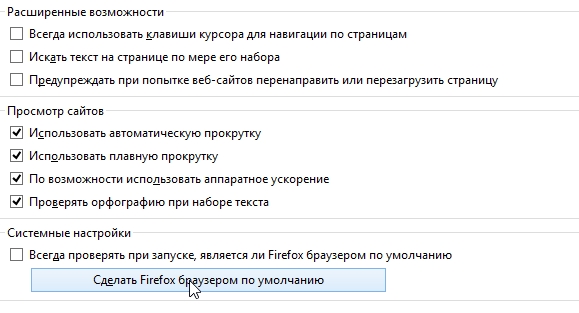
Opera Další
Prohlížeč rychle získává popularitu. Velmi podobný prohlížeč Google Chrome: je také rychlý a pohodlný. Přidejte k tomu několik velmi zajímavých čipů, například "komprese provozu" - funkce, která může urychlit práci na internetu. Tato funkce navíc umožňuje přejít na mnoho blokovaných stránek.
1) V levém rohu obrazovky klikněte na červené logo "Opera" a klikněte na položku "Nastavení". Mimochodem, můžete použít klávesovou zkratku: Alt + P.
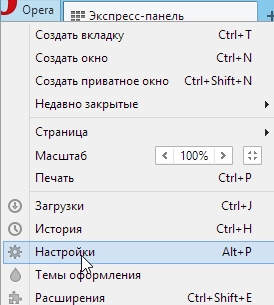
2) Téměř v horní části stránky s nastavením existuje speciální tlačítko: "Použijte výchozí prohlížeč Opera". Stiskněte tlačítko, uložte nastavení a ukončete.
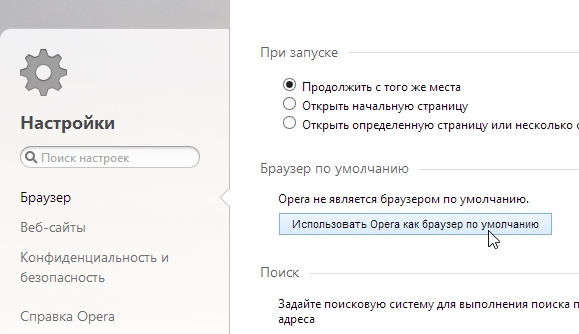
Yandex.Browser
Velmi oblíbený prohlížeč a jeho popularita roste jen den za dnem. Všechno je docela jednoduché: tento prohlížeč je úzce integrován se službami společnosti Yandex (jeden z nejpopulárnějších vyhledávačů v Rusku). Existuje "turbo mód", který velmi připomíná "komprimovaný" režim v "Opera". Kromě toho má prohlížeč vestavěné antivirové skenování internetových stránek, které mohou uživateli ušetřit mnoho problémů!
1) V pravém horním rohu klikněte na "hvězdu", jak je znázorněno na následujícím obrázku obrazovce, a přejděte do nastavení prohlížeče.
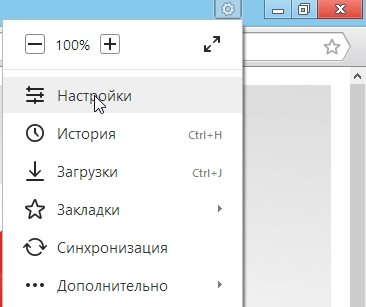
2) Poté přejděte stránku s nastavením dolů: najděte a klikněte na tlačítko: "Nastavit výchozí prohlížeč Yandex". Uložte nastavení a ukončete.
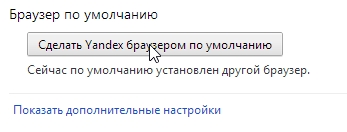
Internet Explorer
Tento prohlížeč je již po instalaci systému Windows již používán v počítači. Obecně není špatný prohlížeč, dobře chráněný, s množstvím nastavení. Takový "střední rolník" …
Pokud náhle jste náhodně nainstalovali program z "nespolehlivého" zdroje - často se uživatelé také dostali do vyjednávání. Například prohlížeč "mail.ru" se často nachází v programech "rockers", které údajně pomáhají stahovat soubor rychleji. Po takovém skoku zpravidla bude prohlížeč ve výchozím nastavení programem mail.ru. Změňte tato nastavení na nastavení, která byla při instalaci OS, tj. v aplikaci Internet Explorer.
1) Za prvé, musíte odstranit všechny "chrániče" z mail.ru, které změní nastavení v prohlížeči.
2) Vpravo, nahoře je ikona zobrazená níže na obrázku. Klepněte na něj a přejděte na vlastnosti prohlížeče.
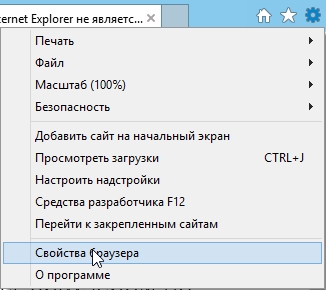
2) Přejděte na kartu "Aplikace" a klikněte na modrý odkaz "Použít výchozí prohlížeč Internet Explorer".
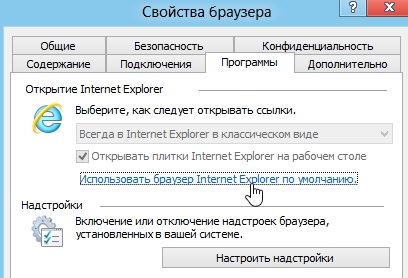
3) Nyní se zobrazí okno s volbou výchozích programů. V tomto seznamu je třeba vybrat požadovaný program, tj. Internet Explorer a pak souhlaste s nastavením: tlačítko "OK". Všechny …
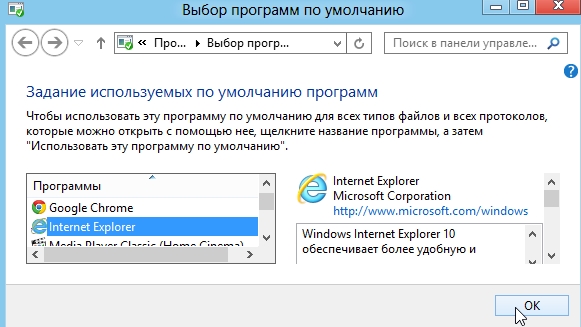
Nastavte výchozí programy Windows
Tímto způsobem můžete přiřadit nejen prohlížeč, ale i jiný program: například program pro video …
Ukažme příklad Windows 8.
1) Přejděte na ovládací panel a přejděte do nastavení programu. Podívejte se na snímek obrazovky níže.
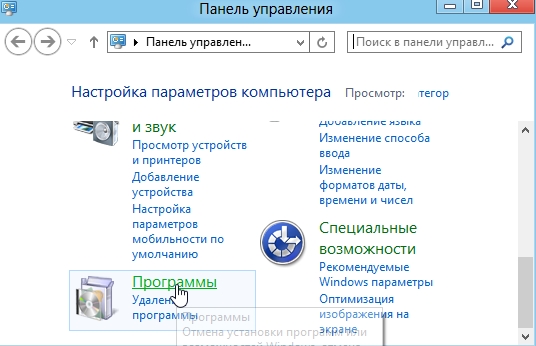
2) Poté otevřete kartu "Výchozí programy".
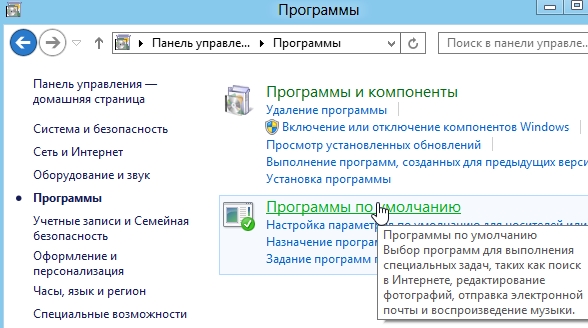
3) Přejděte na záložku "výchozí programy". 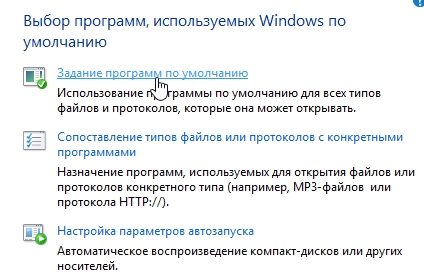
4) Zbývá pouze vybrat a přiřadit požadované programy - výchozí programy.
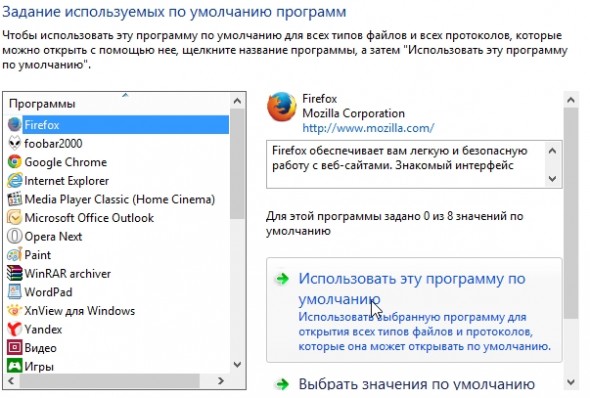
Tento článek skončil. Úspěšné surfování na internetu!